HP Pavilion dv7-4100er XD869EA: 13 Архивация и восстановление
13 Архивация и восстановление: HP Pavilion dv7-4100er XD869EA
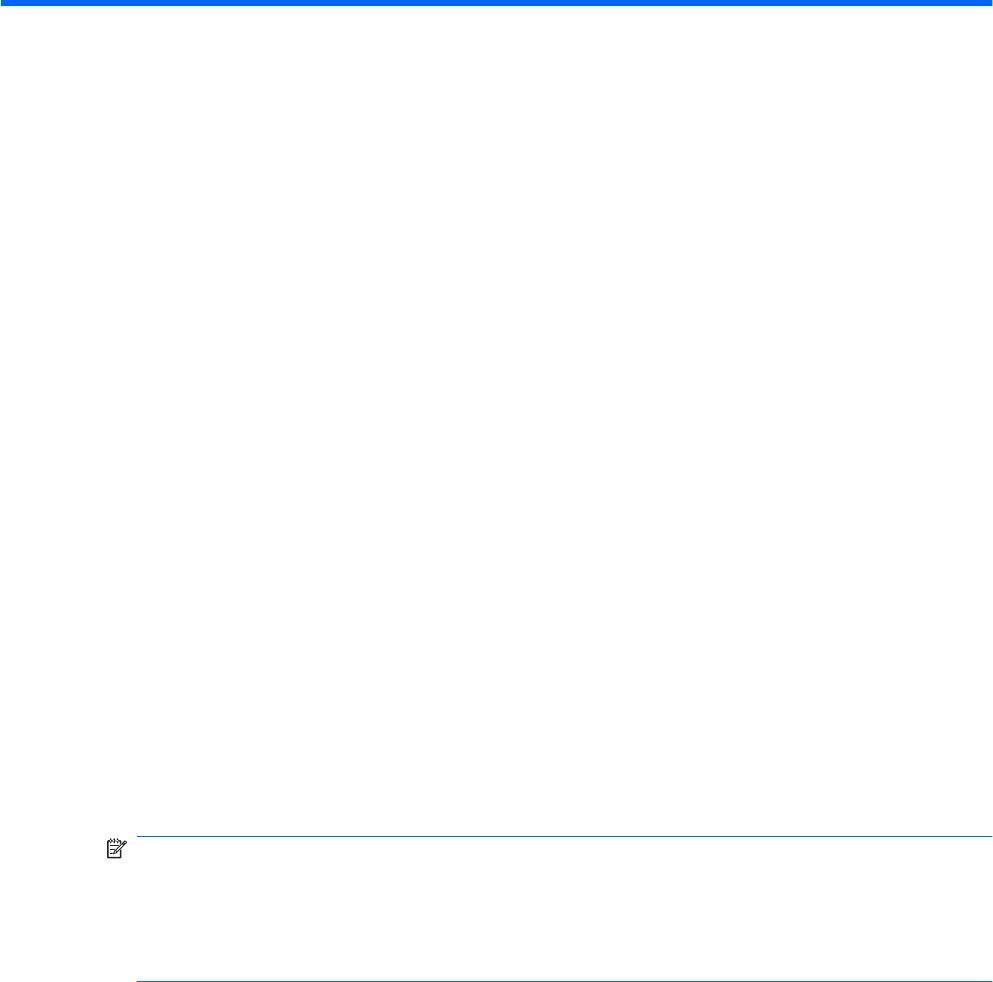
13 Архивация и восстановление
Полнота восстановления после системного сбоя определяется последней архивной копией.
Рекомендуется создать диски восстановления сразу после установки программного
обеспечения. По мере добавления нового программного обеспечения и файлов данных
необходимо продолжать выполнять регулярную архивацию системы для наличия оптимально
обновленной архивной копии.
Средства, предоставляемые операционной системой и программным обеспечением HP
Recovery Manager, помогают выполнить следующие задачи для защиты
информации и ее
восстановления в случае сбоя системы.
●
Создание комплекта дисков восстановления (функция программы Recovery Manager) —
диски восстановления используются для загрузки компьютера и полного восстановления
операционной системы и приложений в случае сбоя или нестабильности системы.
●
Регулярная архивация данных для защиты важных системных файлов.
●
Создание точек восстановления системы (функция операционной системы) — точки
восстановления
системы позволяют отменить нежелательные изменения данных
компьютера. Для этого восстанавливается предыдущее состояние данных.
●
Восстановление программы или драйвера (функция программы Recovery Manager) —
данная функция позволяет переустановить программу или драйвер, не восстанавливая
систему полностью.
●
Выполнение полного восстановления системы (функция программного обеспечения
Recovery Manager) — программа Recovery Manager позволяет восстановить полный образ
программного обеспечения, установленного производителем, в случае сбоя или
нестабильности системы
. Программа Recovery Manager работает из специального раздела
восстановления на жестком диске (только для некоторых моделей) или с созданных дисков
восстановления.
ПРИМЕЧАНИЕ. Если ваш компьютер оснащен твердотельным жестким диском (SSD), у
вас может не быть раздела восстановления. Компьютеры, не имеющие такого раздела,
имеют в комплекте поставки диски восстановления. Используйте эти диски для
восстановления системы и программ. Чтобы проверить наличие разделов восстановления,
выберите Пуск > Компьютер. Если данный раздел присутствует на компьютере, в разделе
«Жесткие
диски» окна будет присутствовать диск восстановления HP.
Создание дисков восстановления
Рекомендуется создавать диски восстановления для обеспечения возможности восстановления
системы до исходного заводского состояния при возникновении серьезной системной ошибки
или при нестабильной работе системы. Создайте эти диски после первичной установки настроек
компьютера.
Бережно обращайтесь с этими дисками и храните их в надежном месте. Программное
обеспечение создает только один набор дисков восстановления.
90 Глава 13 Архивация
и восстановление
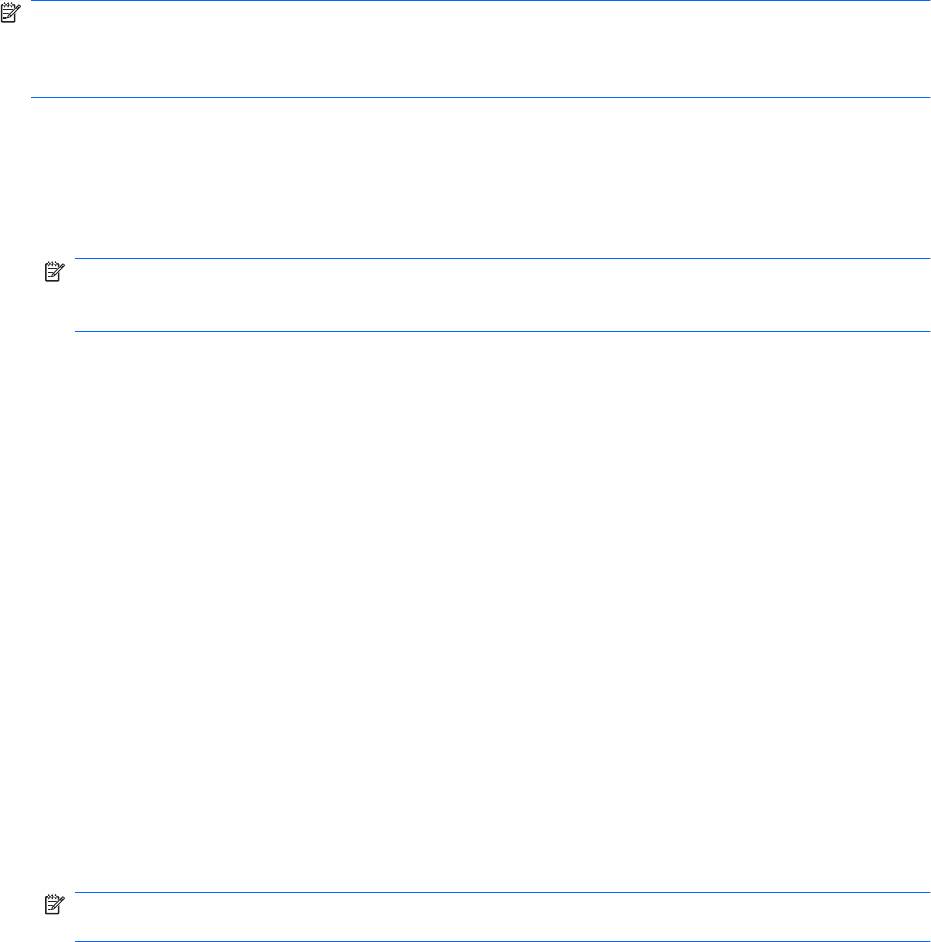
ПРИМЕЧАНИЕ. Если в комплект компьютера не входит встроенный оптический дисковод, для
создания дисков восстановления можно использовать внешний дополнительный оптический
дисковод (приобретается отдельно) или приобрести диски восстановления для вашего
компьютера на веб-узле HP.
Перед созданием дисков восстановления учтите следующие рекомендации.
●
Требуются высококачественные диски DVD-R, DVD+R, BD-R (диски Blu-ray с возможностью
записи) или CD-R. Все эти диски приобретаются отдельно. Емкость дисков DVD и BD
значительно больше емкости компакт-дисков. При использовании компакт-дисков может
потребоваться до 20 дисков, а для DVD или BD достаточно нескольких.
ПРИМЕЧАНИЕ. Диски с возможностью перезаписи, такие как CD-RW, DVD±RW,
двухслойные DVD±RW и BD-RE (с возможностью записи по технологии Blu-ray) не
совместимы с программой Recovery Manager.
●
Во время выполнения этой операции компьютер должен быть подключен к источнику
питания переменного тока.
●
Для компьютера может создается только один комплект дисков восстановления.
●
Напишите на каждом диске номер перед установкой его в оптический дисковод.
●
При необходимости до завершения создания дисков восстановления выйдите из
программы. При следующем запуске программы Recovery Manager будет предложено
продолжить процесс создания дисков.
Для создания комплекта дисков восстановления выполните следующие действия.
1. Выберите Пуск > Все программы > Recovery Manager > Recovery Disc Creation.
2. Следуйте инструкциям на экране.
Создание архивной копии данных
По мере добавления нового программного обеспечения и файлов данных выполняйте
регулярную архивацию системы для наличия оптимально обновленной архивной копии.
Выполняйте архивацию системы в следующих случаях.
●
Регулярно, по расписанию
ПРИМЕЧАНИЕ. Установите напоминание о необходимости регулярного создания
архивных копий.
●
Перед ремонтом и восстановлением компьютера
●
Перед добавлением или изменением аппаратного или программного обеспечения
При выполнении архивации учтите следующие рекомендации.
●
Создавайте точки восстановления системы с помощью функции восстановления Windows
и периодически копируйте их на диск.
●
Храните личные файлы в папке «Документы» и регулярно создавайте архивную копию этой
папки.
●
Копируйте шаблоны, хранящиеся в
связанных программах.
●
Сохраните пользовательские параметры в окне, панели инструментов и меню, создав
снимки экрана настроек. Снимок экрана позволяет сохранить время при восстановлении
настроек.
Создание архивной копии данных 91
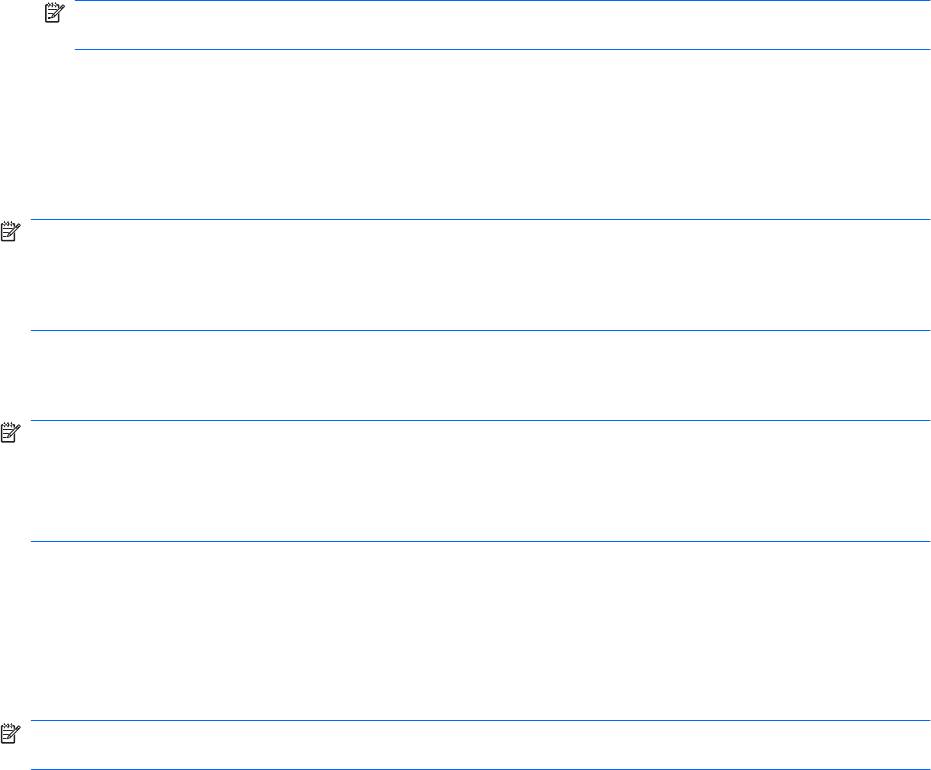
Для создания снимка экрана и копирования его в текстовый документ выполните следующие
действия.
1. Откройте экран.
2. Скопируйте экран:
Чтобы скопировать только активное окно, нажмите alt+fn+prt sc.
Чтобы скопировать весь экран, нажмите fn+prt sc.
3. Откройте текстовый документ и выберите Правка > Вставить.
4. Сохраните документ.
●
Можно создать архивную копию на дополнительном внешнем жестком диске
, на сетевом
диске или дисках.
●
При создании архивной копии на дисках используйте следующие типы дисков
(приобретаются отдельно): CD-R, CD-RW, DVD+R, DVD-R или DVD±RW. Тип диска зависит
от типа установленного в компьютер дисковода.
ПРИМЕЧАНИЕ. Диски DVD хранят больше информации, чем компакт-диски, поэтому их
использование для архивации снижает количество требуемых дисков.
●
При архивации на диски нумеруйте каждый из них перед установкой в компьютер.
Использование функции архивации и восстановления Windows
Для создания архивной копии с помощью функции архивации и восстановления Windows
выполните следующие действия.
ПРИМЕЧАНИЕ. Перед выполнением архивации убедитесь, что компьютер подключен к сети
переменного тока.
ПРИМЕЧАНИЕ. Выполнение архивации может занять больше часа в зависимости от размера
файла и производительности компьютера.
1. Выберите Пуск > Все программы > Обслуживание > Архивация и восстановление.
2. Следуйте указаниям на экране.
ПРИМЕЧАНИЕ. Для повышения безопасности компьютера ОС Windows® имеет функцию
управления учетными записями пользователя. Для выполнения некоторых задач, например для
установки приложений, запуска служебных программ или изменения параметров Windows, может
быть предложено подтвердить права доступа или ввести пароль. Дополнительные сведения см.
в центре справки и поддержки.
Использование точек восстановления системы
При выполнении архивации системы создается точка восстановления системы. Точка
восстановления системы сохраняет с выбранным именем снимок жесткого диска на
определенный момент времени. Затем можно восстановить систему по этой точке, если
необходимо отменить последние произведенные изменения.
ПРИМЕЧАНИЕ. Восстановление состояния системы до более ранней точки восстановления не
повлияет на файлы данных и сообщения электронной почты, созданные после этой точки.
Создайте дополнительные точки восстановления для обеспечения повышенной защиты
системных файлов и параметров.
92 Глава 13 Архивация и восстановление
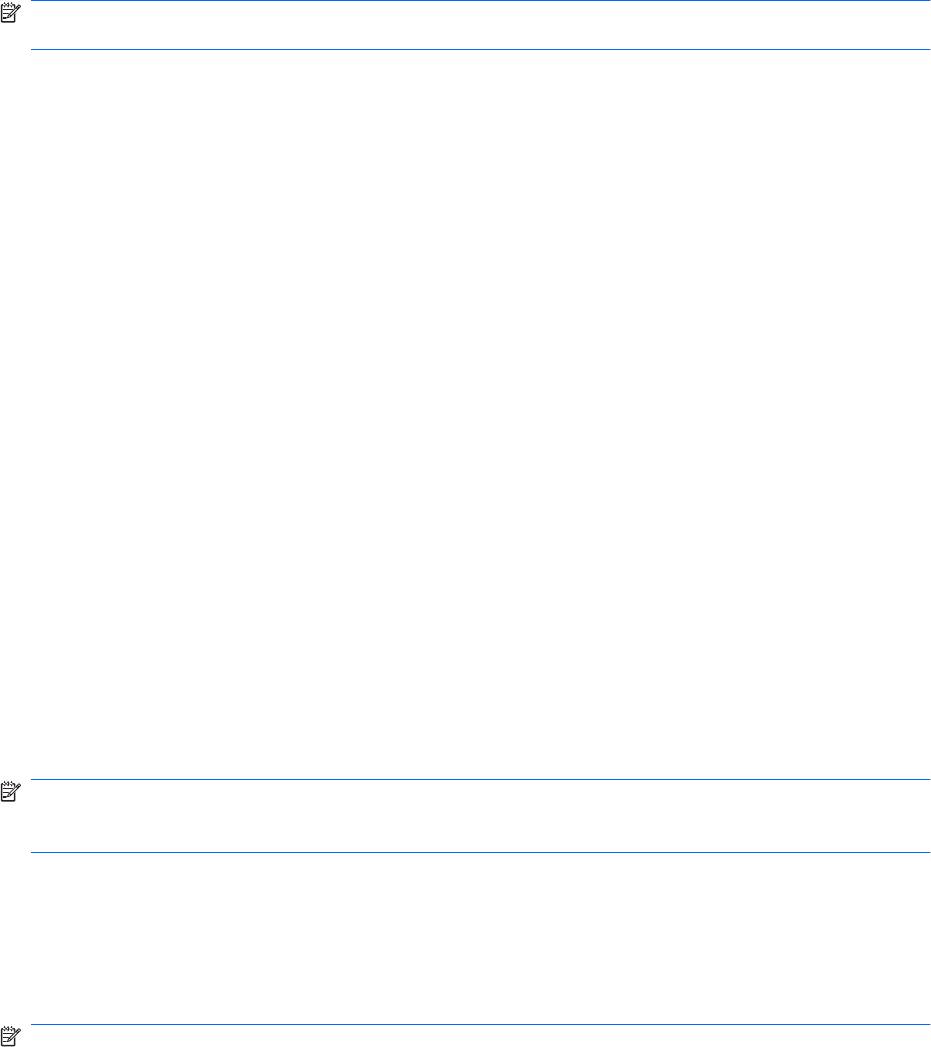
Когда создавать точки восстановления
Создавайте точки восстановления в следующих случаях.
●
Перед добавлением или значительным изменением программного обеспечения или
оборудования.
●
Периодически, для поддержания оптимальной работы системы.
ПРИМЕЧАНИЕ. Если вы вернетесь к точке восстановления, а затем измените решение,
возврат к точке восстановления можно отменить.
Создание точки восстановления системы
Для создания точки восстановления системы выполните следующие действия.
1. Выберите Пуск > Панель управления > Система и безопасность > Система.
2. На левой панели щелкните Защита системы.
3. Щелкните вкладку Защита системы.
4. В разделе Параметры защиты выберите диск, для которого будет создана точка
восстановления.
5. Щелкните Создать.
6. Следуйте инструкциям на экране.
Возврат к более ранней дате и времени
Чтобы вернуться к точке восстановления (созданной ранее), когда компьютер работал
оптимально, выполните следующие действия.
1. Выберите Пуск > Панель управления > Система и безопасность > Система.
2. На левой панели щелкните Защита системы.
3. Щелкните вкладку Защита системы.
4. Щелкните Восстановление системы.
5. Следуйте инструкциям на экране.
Выполнение восстановления
ПРИМЕЧАНИЕ. Восстанавливайте только те файлы, для которых были созданы архивные
копии. Рекомендуется использовать программу HP Recovery Manager для создания дисков
восстановления (архивация всего диска) сразу же после настройки компьютера.
Программа Recovery Manager восстанавливает систему в случае сбоя или нестабильности
системы. Программа Recovery Manager работает с дисков восстановления или из специального
раздела восстановления на жестком диске (только для некоторых моделей). Однако если
компьютер оснащен твердотельным жестким диском (SSD), у вас может не быть раздела
восстановления. В этом случае диски восстановления поставляются вместе с компьютером.
Используйте эти диски для
восстановления системы и программ.
ПРИМЕЧАНИЕ. Операционная система Windows имеет собственные встроенные функции
восстановления, например «Восстановление системы». Попытайтесь применить эти функции
прежде чем использовать программу Recovery Manager.
Выполнение восстановления 93
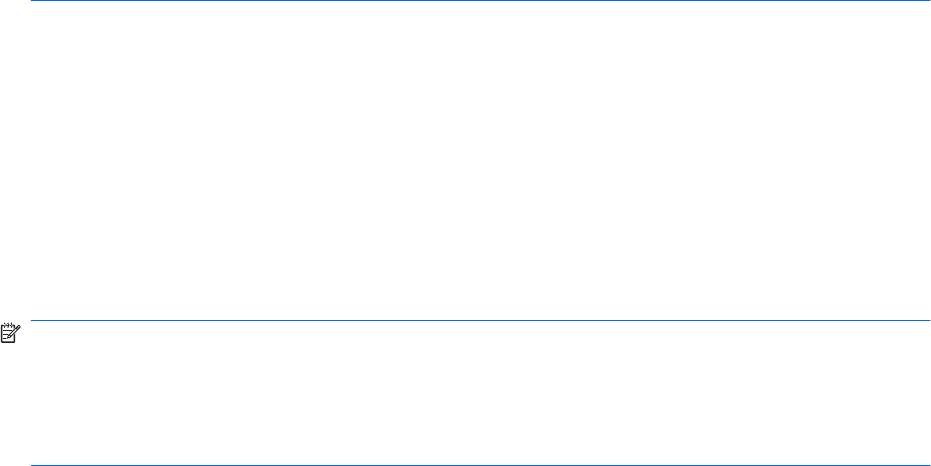
ПРИМЕЧАНИЕ. Программа Recovery Manager позволяет восстановить только программы,
предварительно установленные производителем компьютера. Программное обеспечение,
которое не прилагается к компьютеру, необходимо загружать с веб-узла производителя ПО или
переустанавливать с компакт-диска, предоставленного производителем ПО.
Восстановление с дисков восстановления
Чтобы восстановить систему с дисков восстановления, выполните следующие действия.
1. Создайте архивную копию всех личных файлов.
2. Вставьте первый диск восстановления в оптический дисковод и перезагрузите компьютер.
3. Следуйте инструкциям на экране.
Восстановление из специального раздела восстановления (только для
некоторых моделей)
ПРИМЕЧАНИЕ. Если ваш компьютер оснащен твердотельным жестким диском (SSD), у вас
может не быть раздела восстановления. Компьютеры, не имеющие такого раздела, имеют в
комплекте поставки диски восстановления. Используйте эти диски для восстановления системы
и программ. Чтобы проверить наличие разделов восстановления, выберите Пуск >
Компьютер. Если данный раздел присутствует на компьютере, в разделе «Жесткие диски
» окна
будет присутствовать диск восстановления HP.
На некоторых моделях можно выполнить восстановление из раздела на жестком диске. Это
приведет к восстановлению заводских настроек компьютера.
Чтобы восстановить систему из раздела восстановления, выполните следующие действия.
1. Перейдите к программе Recovery Manager одним из следующих способов.
●
Выберите Пуск > Все программы > Recovery Manager > Recovery Manager.
— или —
●
Включите или перезагрузите компьютер, затем
нажмите клавишу esc при появлении
сообщения «Press the ESC key for Startup Menu» (Нажмите esc, чтобы открыть меню
запуска) Затем нажмите клавишу f11 при появлении на экране сообщения «Press <F11>
for recovery» (Нажмите f11 для восстановления).
2. Щелкните Восстановление системы в окне программы Recovery Manager.
3. Следуйте инструкциям на экране.
94 Глава 13 Архивация и восстановление
Оглавление
- Основные сведения о ноутбуке
- Содержание
- 1 Функции
- 2 Работа в сети
- 3 Указывающие устройства и клавиатура
- 4 Мультимедиа
- 5 Управление питанием
- 6 Дисководы
- 7 Внешние устройства
- 8 Внешние карты памяти
- 9 Модули памяти
- 10 Безопасность
- 11 Setup Utility (BIOS)
- 12 Обновления программного обеспечения
- 13 Архивация и восстановление
- 14 Устранение неполадок
- Указатель






